Cara Merubah Warna Objek Pada Foto di Android
Umumnya seringkali kita mendapati sebuah hasil foto dari yang kita ambil belum memuaskan kita, baik dari segi kecerahan, objek yang kita ambil dan dari beberapa hal lainnya yang menjadi perhatian pada foto tersebut salah satunya adalah warna yang akan sangat mempengaruhi hasil dari sebuah foto.
Apabila mendapati sebuah foto dengan objek yang bagus namun memiliki pendukung seperti warna pada objek maupun background tersebut dirasa kurang bagus, dengan beberapa sentuhan dari aplikasi smartphone di perangkat Android, kita bisa memaksimalkan hasil dari sebuah foto yang anda ambil tersebut apabila dirasa warnanya tidak relate ataupun tidak relevan dengan objek yang ada di dalam foto.
Selain itu, kita bisa membuatnya lebih menarik dengan mengkomposisikan warna-warna yang menurut Anda lebih bisa "menghidupkan" foto yang Anda ambil. Anda bisa memberi sedikit perpaduan warna soft dan juga warna terang.
Yang perlu Anda ketahui, untuk merubah warna objek foto di Android, Anda tak perlu mengeditnya melalui PC atau laptop dengan menggunakan software editor pro seperti Corel Draw atau Photoshop. Karena kini, Anda juga bisa melakukannya melalui genggaman perangkat Android Anda. Hanya dengan menggunakan aplikasi Android, Anda bisa mengubah foto yang awalnya biasa, menjadi foto yang memiliki "warna".
Aplikasi pengedit foto di Android ini merupakan PicsArt. Mungkin Anda sudah tak asing lagi mendengar nama aplikasi yang satu ini. Aplikasi ini memiliki fitur-fitur yang tak kalah dengan software editor di PC, hal ini tentu saja membuat aplikasi ini menjadi salah satu aplikasi edit foto terbaik di Android. PicsArt tersedia secara gratis di Play Store.
Aplikasi pengedit foto di Android ini merupakan PicsArt. Mungkin Anda sudah tak asing lagi mendengar nama aplikasi yang satu ini. Aplikasi ini memiliki fitur-fitur yang tak kalah dengan software editor di PC, hal ini tentu saja membuat aplikasi ini menjadi salah satu aplikasi edit foto terbaik di Android. PicsArt tersedia secara gratis di Play Store.
Cara Merubah Warna Objek Pada Foto di Android
- Unduh aplikasi PicsArt melalui Play Store
- Buka aplikasi PicsArt
- Pilih foto atau gambar yang ingin Anda edit, lalu klik menu Effects
- Kemudian pilih Colors
- Setelah itu, pilih Color Replace dan klik tanda +
- Setelah itu pilih warna yang ingin diubah, apabila sudah pilih warna yang diinginkan, ubah warna dengan menekan opsi Replace Hue
- Kemudian Anda tinggal mengubah warna dengan menekan tombol plus (+) dan menggeser tombol garis berwarna untuk mengkombinasikan warna.
- Setelah selesai, tinggal Save.
Pada gambar diatas, Anda bisa melihat perbedaan sebelum dan sesudah merubah warna objek foto menggunakan aplikasi Android. Gambar sebelum di edit, mungkin Anda hanya akan melihat pepohonan yang hanya memiliki warna hijau saja. Namun, setelah di edit menggunakan aplikasi edit foto terbaik di Android yaitu PicsArt, gambar yang sebelumnya biasa-biasa saja, kini menjadi lebih colorfull.
Apabila dirasa masih kurang, Anda bisa menggunakan aplikasi VSCO untuk menambahkan filter pada foto yang sudah di edit sebelumnya pada aplikasi PicsArt.
Label: Android, Aplikasi, Tips dan Trik

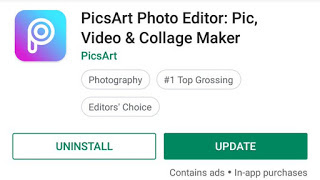

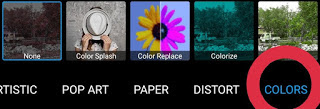
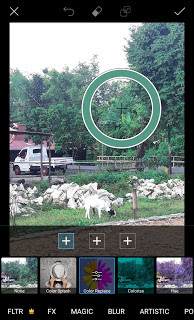


<< Beranda